微信上怎样显示手机号?我们在电子数码产品中,常常会遇到一些问题,比如微信资料怎么显示电话号码等问题,我们该怎么处理呢。下面就让我们一起来看看吧,希望能帮你解决到相关问题。
微信上怎样显示手机号
首先打开微信,选择最下面一行的【我】,在我的信息页面中点击【设置】功能;
在设置里找到隐私,点开【隐私】这个选项,然后选择【添加我的方式】;
进去这个页面后,点击第二行手机号后面的【按钮】,使它变成绿色,随意选择一个好友;
点击【设置备注和标签】,在电话号码那选择添加号码,输入好友的手机号码后,点击完成,然后再看好友的资料,这时你就会发现它显示了电话号码。
微信资料怎么显示电话号码
第一:首先打开微信,选择最下面一行的【我】,在我的信息页面中点击【设置】功能;
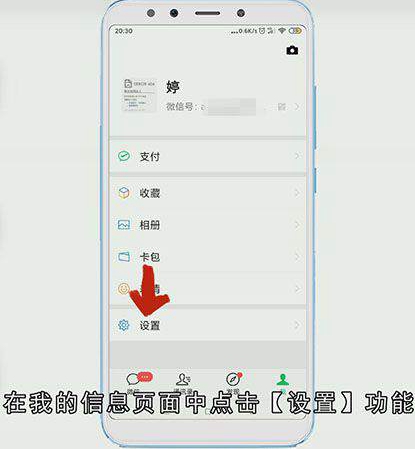
第二:在设置里找到隐私,点开【隐私】这个选项,然后选择【添加我的方式】;
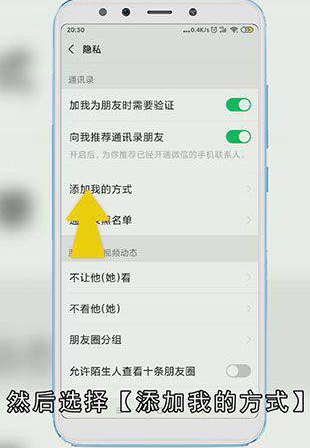
第三:进去这个页面后,点击第二行手机号后面的【按钮】,使它变成绿色,随意选择一个好友;
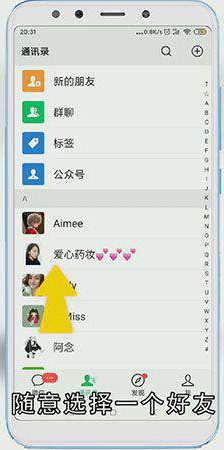
第四:点击【设置备注和标签】,在电话号码那选择添加号码,输入好友的手机号码后,点击完成,然后再看好友的资料,这时你就会发现它显示了电话号码。
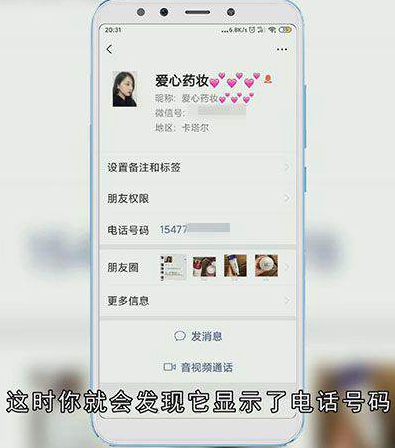
总结
本图文教程演示机型:小米10,适用系统:MIUI 12,软件版本:微信7.0.22;以上就是关于微信资料怎么显示电话号码的全部内容,希望本文的介绍能帮你解决到相关问题,如还需了解其他信息,请关注本站其他相关信息。
